 微信 For Mac 3.3.0 电脑版
微信 For Mac 3.3.0 电脑版
- 软件版本:3.3.0 电脑版
- 软件授权:免费软件
- 软件类型:国产软件
- 软件语言:简体
- 应用平台:Mac OS X
- 更新时间:2022-01-27
- 软件大小:137.79MB
- 软件评分:
- #应用程序
- #微信 For Mac
- #微信
- #Mac
-
 微信 For Mac 3.5.5.18
164.07MB
微信 For Mac 3.5.5.18
164.07MB

微信是一款支持多个平台的即时通讯软件,简单说就是一款聊天软件可用于多个系统平台。如:Windows、macOS、Android、iOS。相比较其他版本支持的多个功能而言,微信mac功能更为简洁轻便。如果你是macOS系统的小伙伴想跟好友聊天,可选择这款微信Mac版。
微信mac特色功能
1、扫描二维码和输入帐号、密码登录
2、创建群聊,与多个朋友一起聊天
3、接收和查看公众号信息
4、支持OS X系统的通知
微信mac安装教程
1.首先在该页找到“下载地址”处,选择任意地址开始选择。将【微信mac版】软件包下载至本地。如下图:
2.将微信mac下载至本地后双击解压找到.dmg格式程序并双击运行。如下图:
3.因为小编的电脑并不是ios系统,所以接下来的演示将不再进行。微信mac安装方法很简单,小伙伴们根据软件安装提示依次设置即可安装成功。祝使用愉快~
微信mac使用方法
微信Mac电脑版使用流程、功能皆和微信网页版相似。安装微信Mac版后,用户需使用微信扫描电脑上的二维码并确认后即可登录。登录成功后,界面中会显示近日的联系人账号和“文件传输助手”账号。与此同时,微信手机客户端上也会显示“正在使用微信Mac版”字样。
对于苹果电脑用户而言,这将为其在PC端使用微信带来方便,可向好友发送文字、表情和各类文件。产品适用于 Mac OS X 10.10(Lion) 及以上系统。
微信mac常见问题
mac 微信朋友圈如何进入?
目前微信mac版是不支持朋友圈功能,所以小伙伴们暂时是没办法在微信mac版上进入到朋友圈中。
Mac版微信聊天记录如何防泄漏?
1.如果你担心微信mac的聊天记录被别人看到可设置该电脑不留存聊天记录,如下:选择【微信】——【偏好设置】——【通用】,将“退出时保留聊天记录”选项设为不勾选状态。
2.或是你在登陆微信mac时就将“登陆后同步最近消息到mac”选项去掉对勾。
3.或是你在退出微信mac时勾选“退出并清空 mac 微信所有数据”选项。
mac版微信聊天记录如何备份?
1.首先我们打开微信mac,然后在左下角处选择菜单栏,如下:单击打开
2.打开微信mac菜单栏后我们选择【备份与恢复】选项,单击进入
3.选择备份后会提示选择备份方式,我们选择备份聊天记录到电脑。
4.选择备份方式后会有提示让我们链接自己的手机,根据提示连接手机即可。
5.正常连接收集后会显示正在进行备份,耐心等待备份完即可。
6.最后,微信mac聊天记录备份成功,我们单击【完成】即可。
微信mac更新日志
问题修复
- 修复了已知问题,提高了稳定性。
近期更新
- 聊天时可以根据输入内容快速选择表情。
- 可以将系统中的文件和Safari中的网页分享到微信。
本站小编推荐:
微信Mac版其实是腾讯官方推出的微信版本之一,Mac版的微信并没有太多复杂的功能,但是也可以满足用户的基本需求。如微信mac可支持基础的聊天、文件发送、聊天记录同步及备份等。微信Mac版虽然少了很多娱乐功能,但是可以为那些本就不太喜欢嘈杂的网络环境的小伙伴们创造一个更为清净的聊天环境。另外本站小编还为大家搜集整理了其他【聊天】工具供大家选择下载,如:QQ、QQ自动聊天机器人等。
-
 QuickTimer For Mac 官方版
3.4MB
QuickTimer For Mac 官方版
3.4MB
-
 Cube for mac 4.9.20 最新版
3.6MB
Cube for mac 4.9.20 最新版
3.6MB
-
 PamFax For Mac 3.5.3.161
43.5MB
PamFax For Mac 3.5.3.161
43.5MB
-
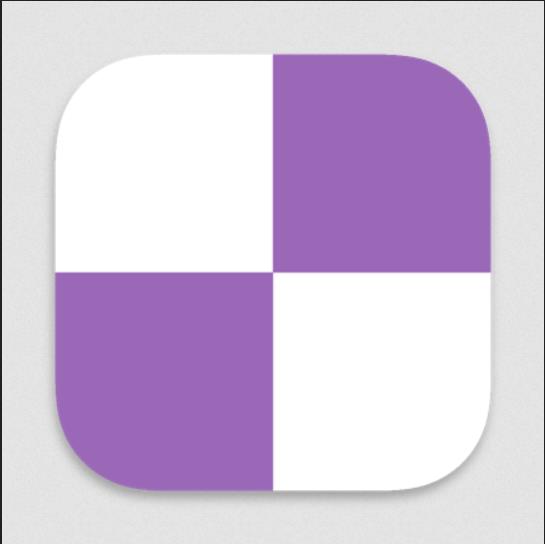 JumpBox for Cacti 1.7.7官方版
9.2MB
JumpBox for Cacti 1.7.7官方版
9.2MB
-
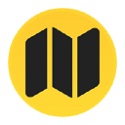 路线规划Mac 15.80 最新版
20MB
路线规划Mac 15.80 最新版
20MB
-
 优淘MAC 1.1 最新版
3.1MB
优淘MAC 1.1 最新版
3.1MB
-
 掌门优课Mac 3.3.32官方最新版
133.54MB
掌门优课Mac 3.3.32官方最新版
133.54MB
-
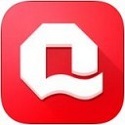 青岛银行网银驱动Mac 6.5.0.1 正式版
31.8MB
青岛银行网银驱动Mac 6.5.0.1 正式版
31.8MB
-
 Charles 4.6.2 官方版
54.63MB
Charles 4.6.2 官方版
54.63MB
-
 Fan Control 1.2
2.50 MB
Fan Control 1.2
2.50 MB
-
 PamFax For Mac 3.5.3.161
43.5MB
PamFax For Mac 3.5.3.161
43.5MB
-
 PP助手For Mac 官方正式版 2.4.0官方版
28.97MB
PP助手For Mac 官方正式版 2.4.0官方版
28.97MB
-
 Cube for mac 4.9.20 最新版
3.6MB
Cube for mac 4.9.20 最新版
3.6MB
-
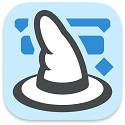 Merlin Project for Mac 4.3.1 最新版
34.9MB
Merlin Project for Mac 4.3.1 最新版
34.9MB
-
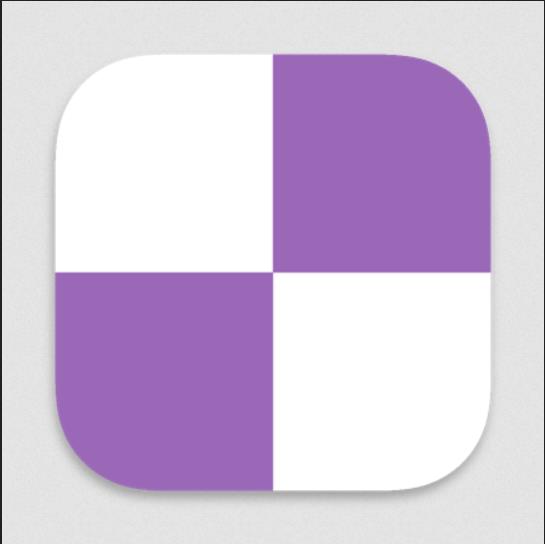 JumpBox for Cacti 1.7.7官方版
9.2MB
JumpBox for Cacti 1.7.7官方版
9.2MB
-
 QuickTimer For Mac 官方版
3.4MB
QuickTimer For Mac 官方版
3.4MB
-
 CCtalk 7.10.7.2 最新版
238 MB
CCtalk 7.10.7.2 最新版
238 MB
-
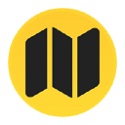 路线规划Mac 15.80 最新版
20MB
路线规划Mac 15.80 最新版
20MB
-
 临商银行网银助手 1.0.20.609
大小:137.79MB
临商银行网银助手 1.0.20.609
大小:137.79MB
-
 WPS Office 2019 12.1.0.23125
大小:137.79MB
WPS Office 2019 12.1.0.23125
大小:137.79MB
-
 风灵软件管家 1.0.6.3官方最新版
大小:137.79MB
风灵软件管家 1.0.6.3官方最新版
大小:137.79MB
-
 火绒安全软件 6.0.7.11
大小:137.79MB
火绒安全软件 6.0.7.11
大小:137.79MB
-
 themida 2.3.7.0
大小:137.79MB
themida 2.3.7.0
大小:137.79MB
-
 WPS Office 12.1.0.23125
大小:137.79MB
WPS Office 12.1.0.23125
大小:137.79MB
-
 WPS Office 12.1.0.23125
大小:137.79MB
WPS Office 12.1.0.23125
大小:137.79MB
-
 Android Studio 2.1.2.0 官方版
大小:137.79MB
Android Studio 2.1.2.0 官方版
大小:137.79MB
-
 蛋仔派对 v1.0.159
大小:137.79MB
蛋仔派对 v1.0.159
大小:137.79MB
-
 迅游 6.0.1012官方版
大小:137.79MB
迅游 6.0.1012官方版
大小:137.79MB
-
 zowiefk光学鼠标驱动 1.0 最新版
大小:137.79MB
zowiefk光学鼠标驱动 1.0 最新版
大小:137.79MB
-
 南瓜电影 v2.6.1.502
大小:137.79MB
南瓜电影 v2.6.1.502
大小:137.79MB
-
 逆战:未来 1.0.1.138
大小:137.79MB
逆战:未来 1.0.1.138
大小:137.79MB
-
 逆战未来 7.1.7.2251
大小:137.79MB
逆战未来 7.1.7.2251
大小:137.79MB
-
 系统修复大师 2026.1.5.10026
大小:137.79MB
系统修复大师 2026.1.5.10026
大小:137.79MB
-
 TPDNC机床加工程序传输 1.2.97 官方版
大小:137.79MB
TPDNC机床加工程序传输 1.2.97 官方版
大小:137.79MB
-
 万能开单打印软件 3.5.6
大小:137.79MB
万能开单打印软件 3.5.6
大小:137.79MB
-
 ToolVerse 批量文件重命名 v1.0.0.0 免费版
大小:137.79MB
ToolVerse 批量文件重命名 v1.0.0.0 免费版
大小:137.79MB
-
 发票查重系统 2.0
大小:137.79MB
发票查重系统 2.0
大小:137.79MB
-
 iFonts字体助手 2.5.4
大小:137.79MB
iFonts字体助手 2.5.4
大小:137.79MB